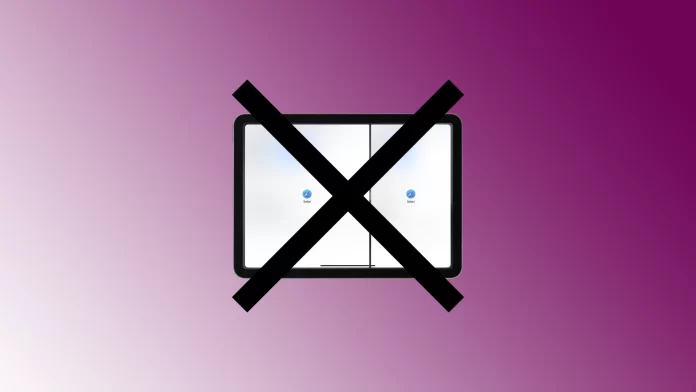Функція Split View на iPad дозволяє запускати дві програми одночасно, розширюючи можливості багатозадачності. Однак можуть бути випадки, коли ви захочете вийти з розділеного перегляду та повернутися до перегляду однієї програми. З останніми оновленнями iPadOS це може бути важко для багатьох користувачів.
Як позбутися розділеного екрану на iPad
Ви повинні знати, що функція багатозадачності та можливість розділити екран iPad на два незалежних екрана були додані неспроста. iPad стали великими; їх часто використовують для роботи, а розділення екрана особливо корисно, коли потрібно порівняти чи проаналізувати інформацію.
Якщо ви не звикли до розділеного екрана, спробуйте запустити лише одну програму. Тоді у вас не виникне питань про те, як прибрати розділений екран на iPad.
Чому розділений екран на iPad включається сам по собі
Розділений екран — це підпрограма, яка запускається, коли ви відкриваєте будь-яку програму, наприклад YouTube або Facebook. За замовчуванням кожна програма працює в повноекранному режимі; під час роботи ви можете відкрити багато програм, які будуть працювати, але на екрані буде активна лише одна, а всі інші працюватимуть у фоновому режимі. Деякі розробники програм Apple додають у свої програми функцію, яка автоматично активує програму, коли ви отримуєте важливе повідомлення. Програма, що працює у фоновому режимі, активується в режимі Split Screen. Це повідомляє вам, що я маю важливе оновлення; зверни на мене увагу.
Це не проблема iPad. Якщо у вас є програма, яка постійно активує спільний доступ до екрана, можливо, у ній увімкнено сповіщення про дії.
Як вийти з Split View на iPad
Вийти з режиму розділеного екрана можна різними способами. Я розповім вам про три різні способи виходу з Split View на вашому iPad, забезпечуючи плавний перехід до повноекранного режиму за допомогою однієї програми.
За допомогою кнопки трьох ботів у верхній частині
Три крапки у верхній частині лінії розділення в режимі Split View забезпечують зручний спосіб вийти з режиму. Давайте розглянемо необхідні кроки:
- Знайдіть три крапки (крапки), розташовані вгорі двох програм у режимі Split View.
- Торкніться трьох крапок , і з’явиться меню.
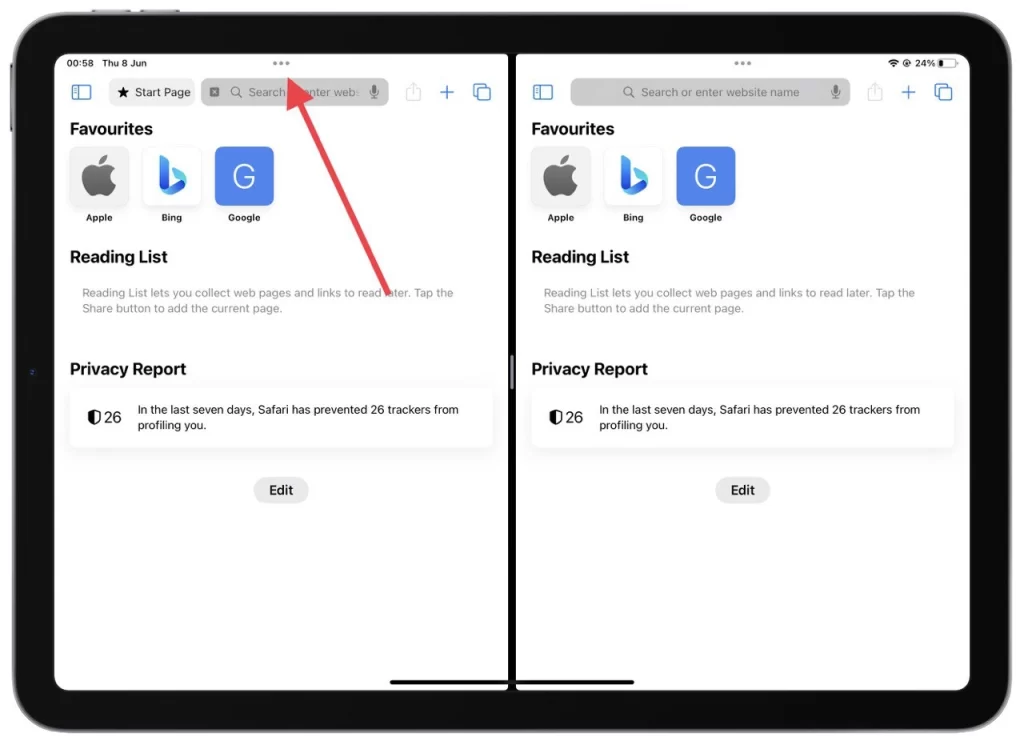
- Виберіть «Закрити» в меню програми, яку ви хочете вийти з розділеного перегляду. Вибрану програму буде закрито, а програма, що залишилася, автоматично розгорнеться й займе весь екран.
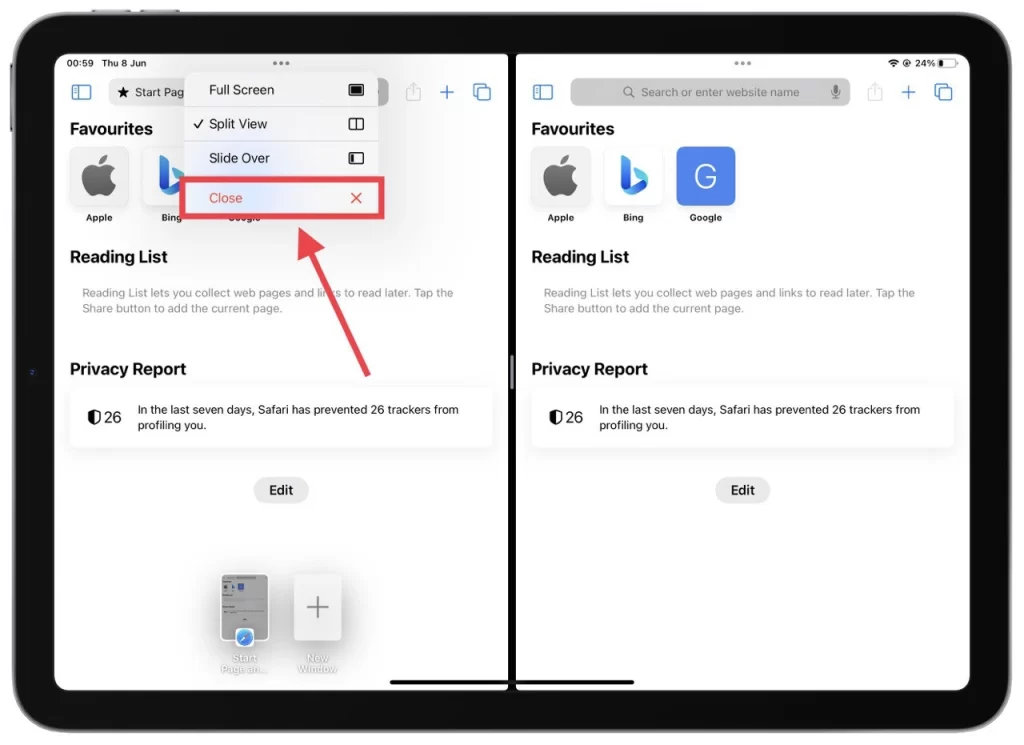
Скориставшись трьома крапками у верхній частині розділової лінії, ви можете швидко та легко вийти з розділеного перегляду, що дозволить вам легко зосередитися на одній програмі.
Перетягування розділової лінії
Перетягування роздільної лінії забезпечує тактильний спосіб виходу з розділеного перегляду. Давайте розглянемо необхідні кроки:
- Зверніть увагу на чорну смугу або роздільну лінію , що розділяє дві програми Split View.
- Розташуйте палець прямо на роздільній лінії та перетягніть роздільну лінію до лівого або правого краю екрана, залежно від програми, яку ви хочете вийти з розділеного перегляду. Коли ви це зробите, програма, від якої ви перетягнули роздільну лінію, буде закрита, а програма, що залишилася, заповнить весь екран.
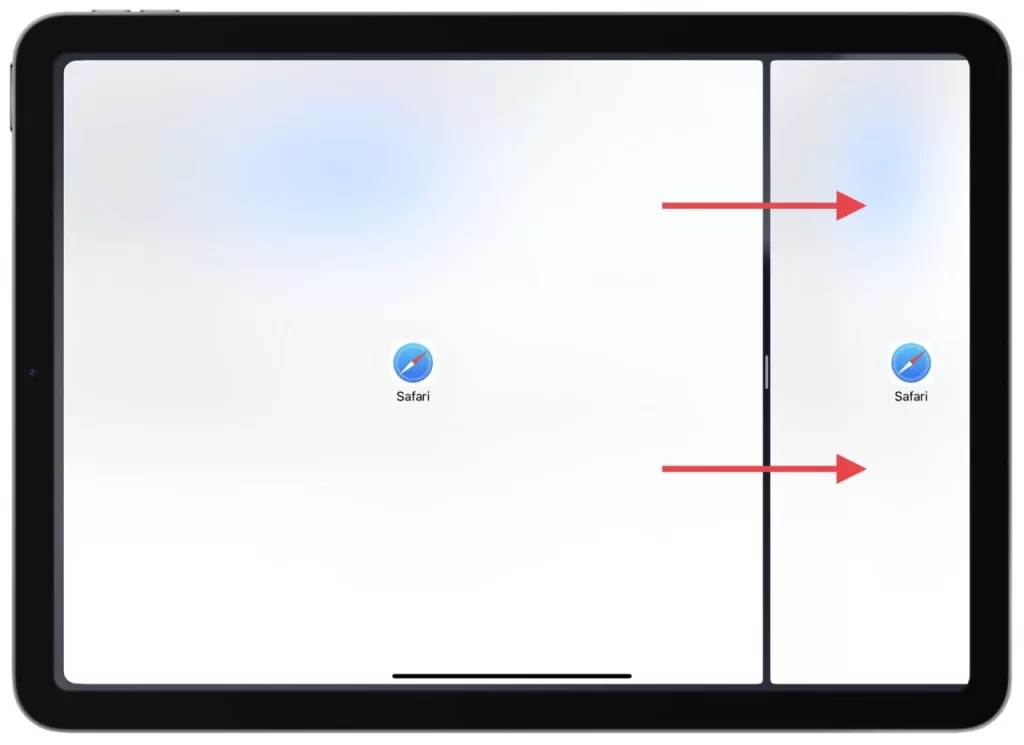
Перетягнувши роздільну лінію, ви маєте тактильний та інтуїтивно зрозумілий спосіб вийти з розділеного перегляду, забезпечуючи плавний перехід до перегляду однієї програми на вашому iPad.
Використання перемикача програм
Перемикач програм дозволяє швидко вийти з розділеного перегляду, закривши одну з розділених програм. Давайте розглянемо необхідні кроки:
- Активуйте перемикач програм, двічі клацнувши кнопку «Додому» (на iPad із кнопкою «Додому») або провівши пальцем знизу вгору та зупинившись у центрі екрана (на моделях з ідентифікатором обличчя).
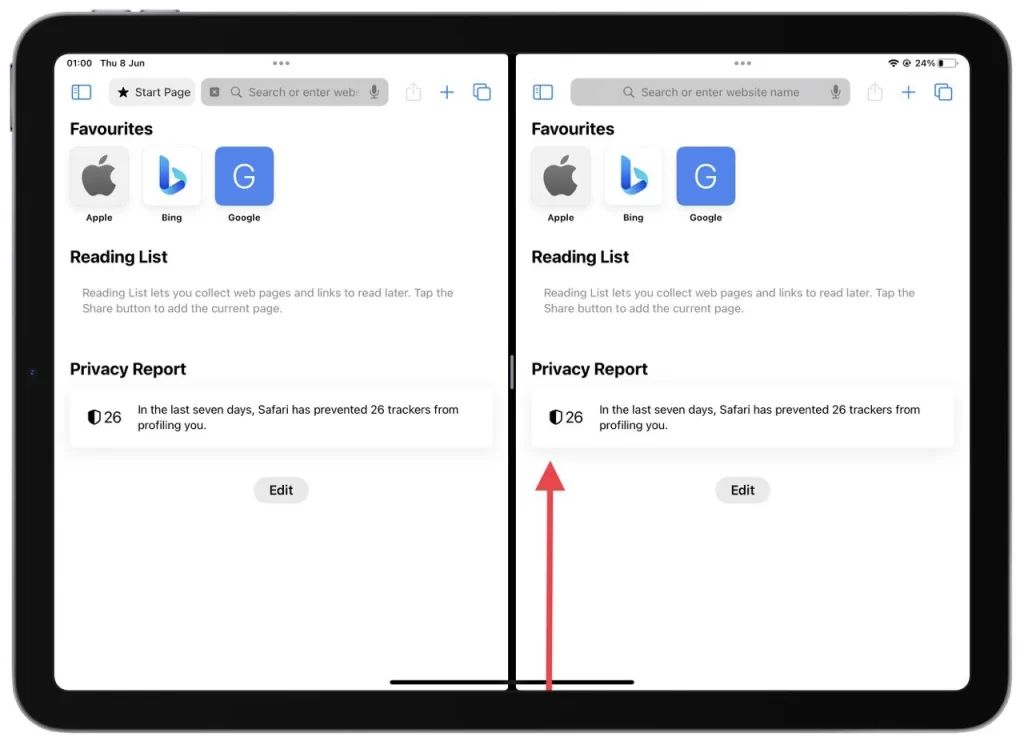
- У перемикачі програм знайдіть картки програм, які представляють дві програми, які зараз запущені в розділеному перегляді.
- Проведіть пальцем угору по картці програми програми, яку ви хочете закрити, у режимі Split View. Картку програми буде закрито, а програма, що залишилася, займе весь екран.
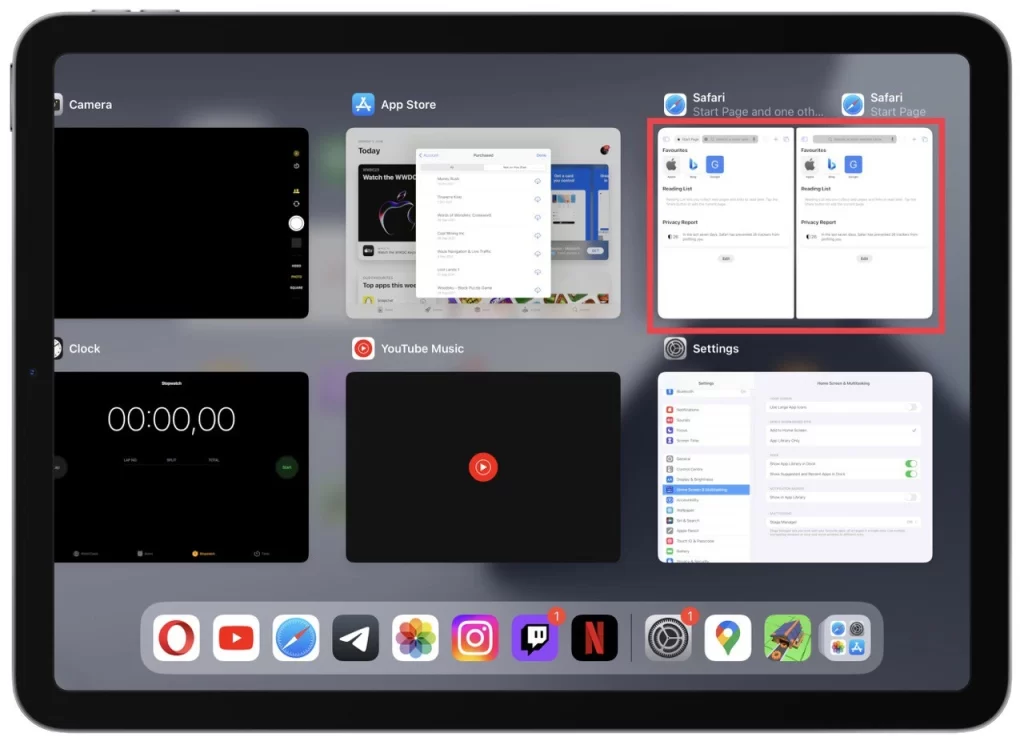
Використовуючи перемикач програм, ви можете ефективно вийти з розділеного перегляду на iPad, закривши одну з розділених програм і плавно перейшовши до перегляду однієї програми.
Вихід із розділеного перегляду на iPad дуже важливий для відновлення зосередженості роботи з однією програмою. Незалежно від того, чи використовуєте ви три крапки вгорі, перетягуєте роздільну лінію чи користуєтеся перемикачем програм, освоївши ці методи, ви зможете легко переходити від розділеного перегляду до повноекранного режиму за допомогою однієї програми.
Як об’єднати дві вкладки під час розділеного екрана в Safari
Функція розділеного екрана в Safari на iPad дозволяє користувачам переглядати два веб-сайти одночасно, підвищуючи продуктивність і зручність. Якщо ви хочете об’єднати дві вкладки в одне вікно Safari в режимі розділеного екрана, я тут, щоб допомогти.
- У будь-якому вікні Safari натисніть і утримуйте значок вкладок у верхньому правому вікні чату.
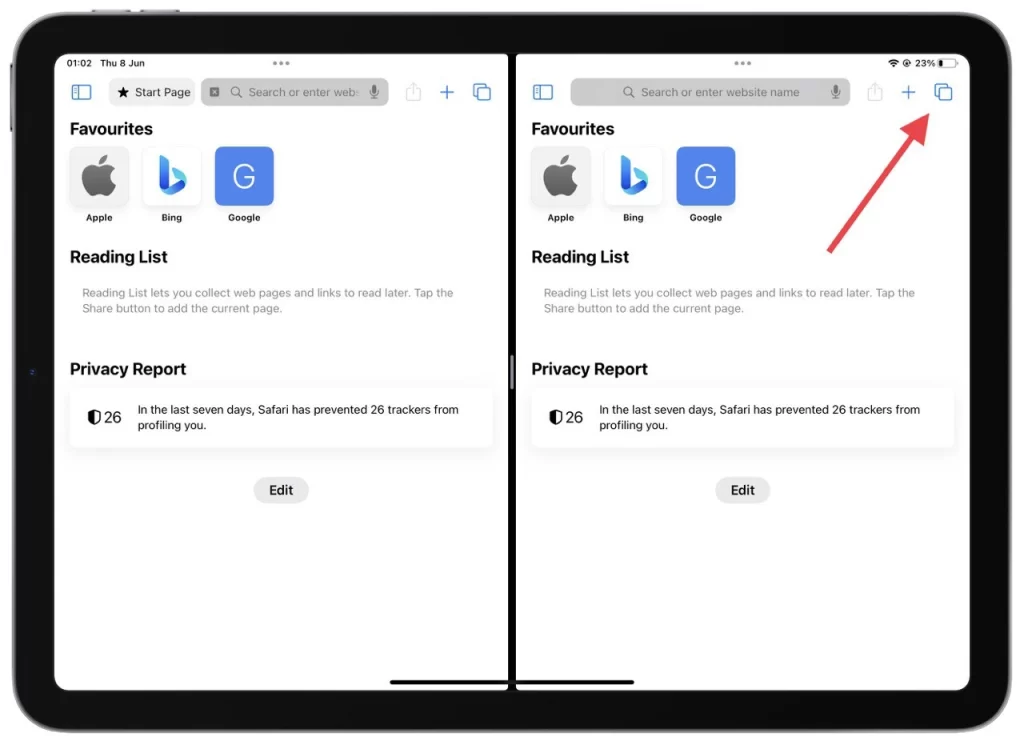
- У розкривному списку виберіть «Об’єднати всі вікна».
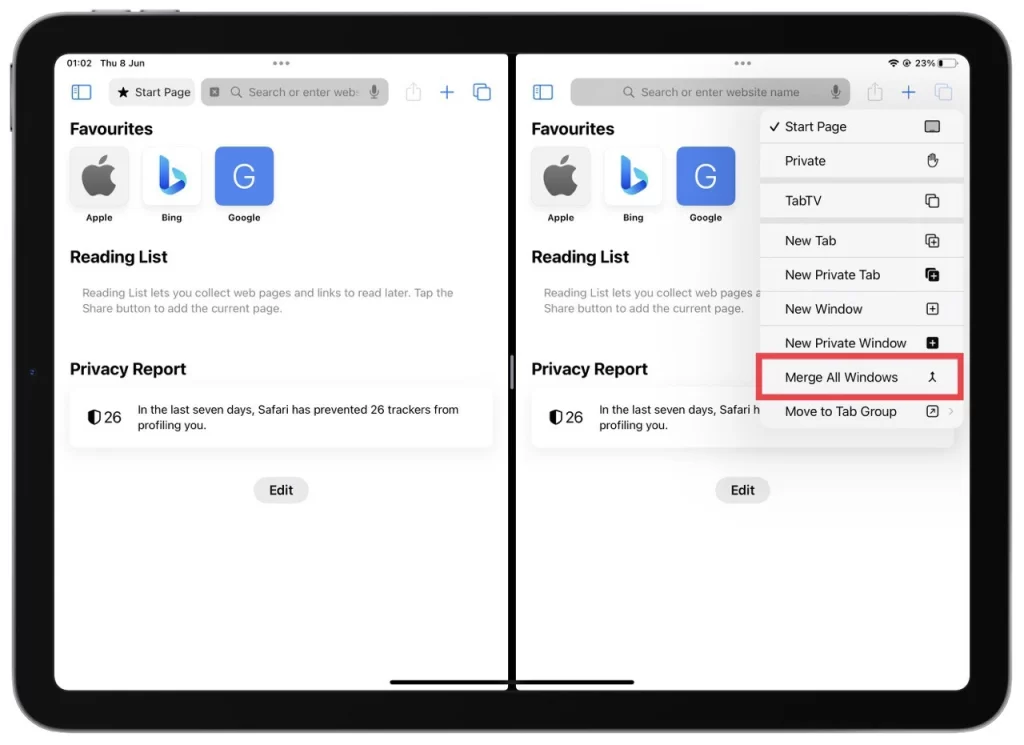
Об’єднання двох вкладок у Safari під час режиму розділеного екрана на iPad корисно для оптимізації перегляду.
Чи можна повністю вимкнути функцію розділеного екрана на iPad?
Починаючи з оновлень iPadOS 16, неможливо повністю вимкнути функцію розділеного екрана iPad . Функція розділеного екрана є вбудованою функцією iPadOS, яка дозволяє користувачам виконувати багатозадачність і запускати кілька програм одночасно. Хоча ви можете вийти з режиму розділеного екрана та повернутися до перегляду однієї програми, ви не можете повністю вимкнути цю функцію.
Щоб вийти з режиму розділеного екрана на iPad, ви можете виконати методи, описані в попередніх відповідях. Однак зауважте, що можливість вимкнути розділений екран більше не доступна через дизайн і функціональні можливості Apple в оновленнях операційної системи.
Які iPad підтримують функцію розділеного екрана
Функція розділеного екрана, також відома як Split View, доступна на деяких моделях iPad під керуванням iPadOS. Ось детальний список моделей iPad, які підтримують функцію розділеного екрана:
- iPad Pro (всі покоління):
- iPad Pro 12,9 дюйма (всі покоління)
- iPad Pro 11 дюймів (всі покоління)
- iPad Air :
- iPad Air 2-го покоління та новіших
- iPad (стандартна модель):
- iPad 5-го покоління (2017) і новіших
- iPad Mini :
- iPad Mini 4 покоління та новіших
Зверніть увагу, що не всі моделі iPad, наведені вище, однаково підтримують функцію розділеного екрана. Наприклад, попередні покоління iPad Pro (1-е та 2-е покоління) підтримують Split View, але можуть мати обмеження щодо сумісності програм і продуктивності порівняно з останніми моделями.
Як вийти з Stage Manager на iPad
Stage Manager на iPad — це функція, представлена в iPadOS 16, яка покращує можливості багатозадачності та полегшує краще керування відкритими програмами та просторами. Він розроблений для підвищення продуктивності та ефективності робочого процесу, надаючи централізовану панель керування для організації та навігації різними конфігураціями та макетами програм.
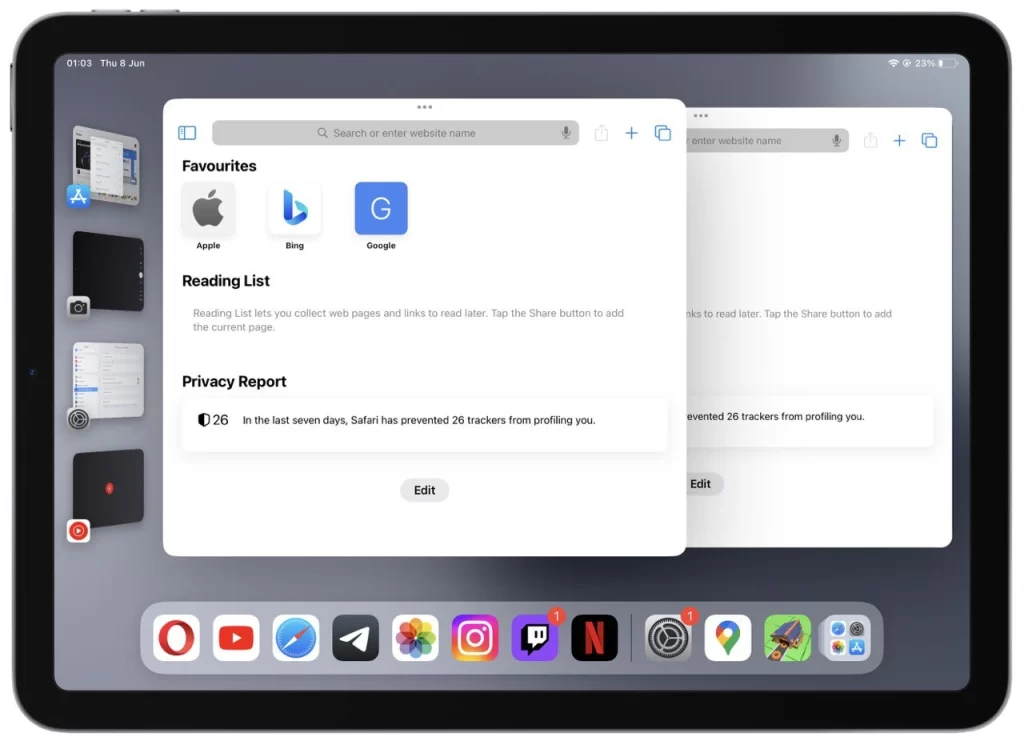
Багато користувачів плутають Stage Manager із Split View, коли стикаються з ним. Ви можете побачити, як виглядає Stage Manager на знімку екрана вище. Є два способи вийти з Stage Manager:
Використання Центру керування:
- Проведіть пальцем вниз від верхнього правого кута екрана iPad, щоб отримати доступ до Центру керування. Ця дія відкриє ряд варіантів керування.
- Слідкуйте за кнопкою Stage Manager у Центрі керування , яка представлена маленькою рамкою з чотирма квадратами всередині. Він може виглядати збільшеним для кращої видимості.
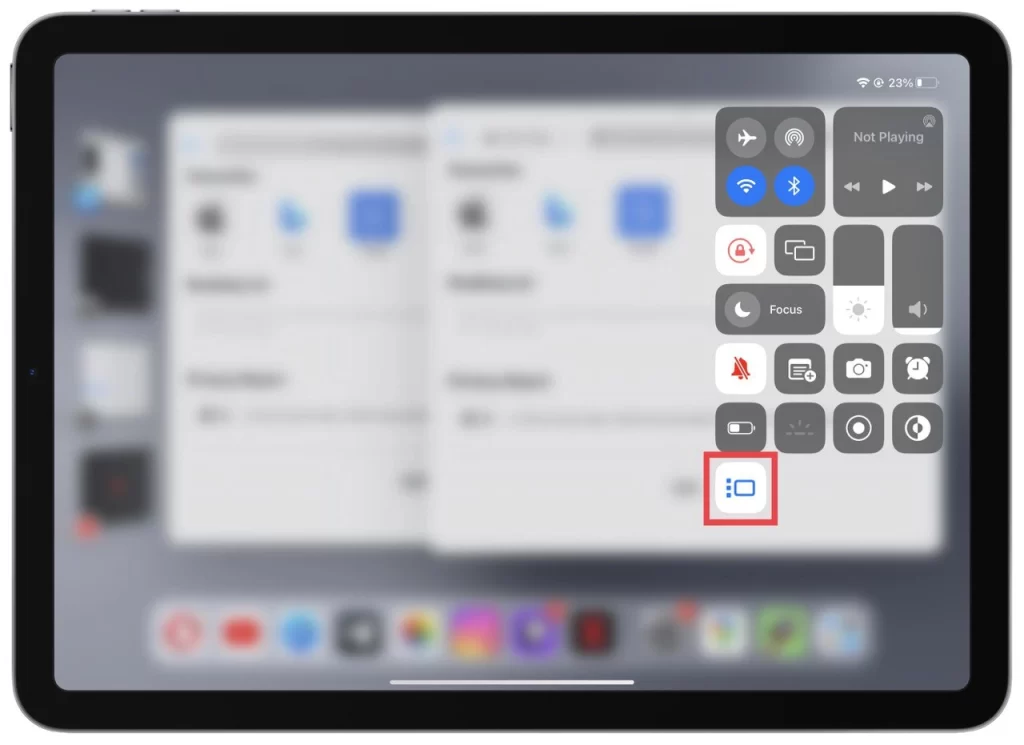
- Натисніть кнопку Stage Manager у Центрі керування. Ця дія вимкне інтерфейс Stage Manager і поверне звичайний головний екран iPad.
За допомогою програми «Налаштування»:
- Знайдіть і відкрийте програму «Налаштування» на головному екрані iPad. Значок шестірні представляє це.
- У програмі «Налаштування» перейдіть до налаштувань «Головний екран і багатозадачність» . Торкніться його, щоб продовжити.
- На головному екрані та налаштуваннях багатозадачності знайдіть і торкніться «Stage Manager».
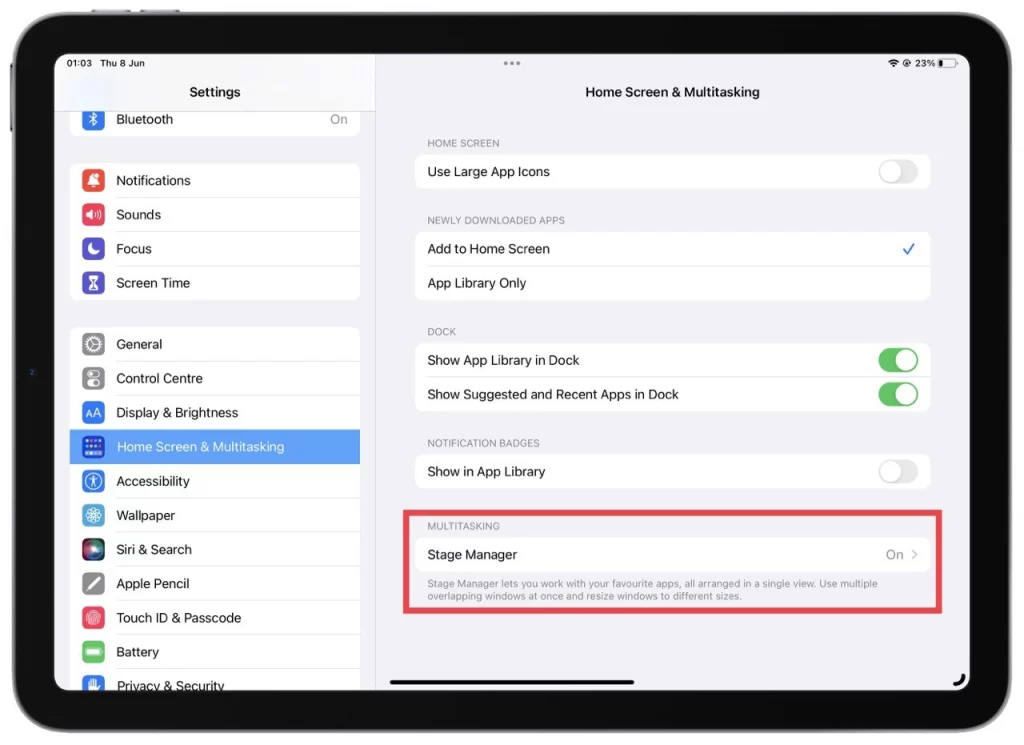
- Ви можете вимкнути функцію «Використовувати Stage Manager на iPad» у налаштуваннях Stage Manager. Торкніться перемикача, щоб увімкнути або вимкнути його відповідно до ваших уподобань.
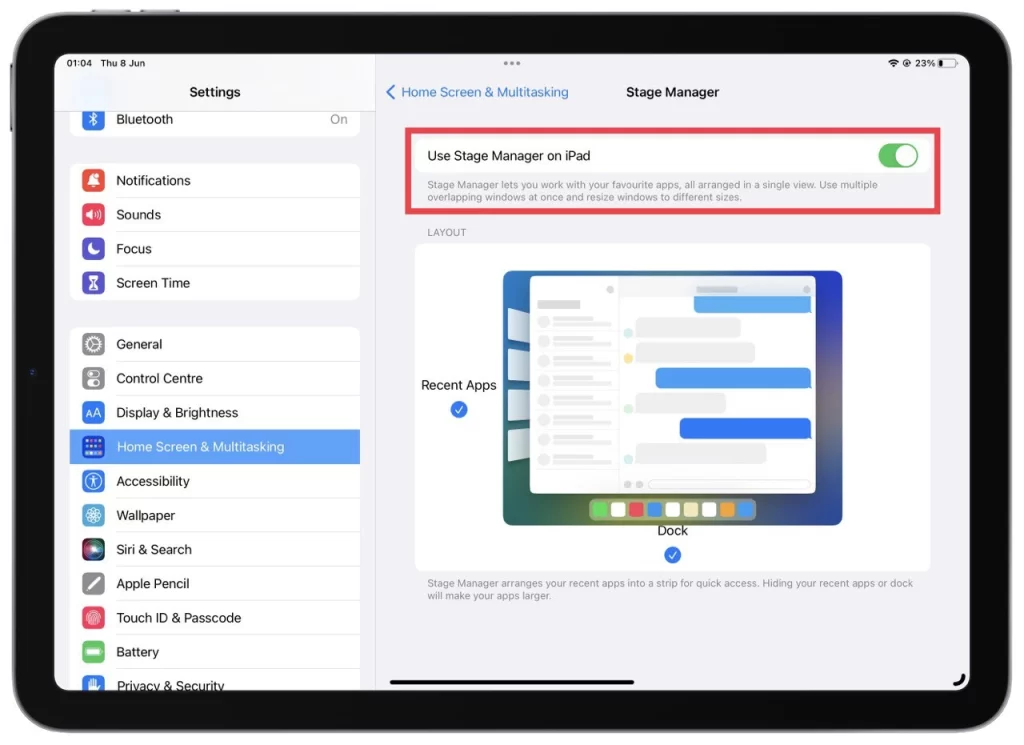
Виконуючи ці кроки, ви можете плавно повернутися до бажаної конфігурації програми чи простору або навіть повністю закрити Stage Manager, залежно від ваших уподобань. Насолоджуйтеся спрощеною багатозадачністю на своєму iPad під керуванням iPadOS 16 або новішої версії за допомогою Stage Manager.